아두이노 나노 스위치
토글 스위치, 또는 ON/OFF 스위치라고도 알려져 있으며, 두 가지 상태가 있습니다: ON(닫힘)과 OFF(열림). 눌렀을 때, 스위치는 이 두 상태 사이를 전환하고, 놓았을 때도 상태는 유지됩니다.
이 튜토리얼은 아두이노 나노를 ON/OFF 스위치와 함께 사용하는 방법을 안내합니다. 구체적으로, 우리는 다음을 배울 것입니다:
- 아두이노 나노를 온/오프 스위치에 연결하는 방법.
- 온/오프 스위치의 상태를 읽도록 아두이노 나노를 프로그래밍하는 방법.
- 온/오프 스위치가 변경되었는지 여부를 확인하도록 아두이노 나노를 프로그래밍하는 방법.
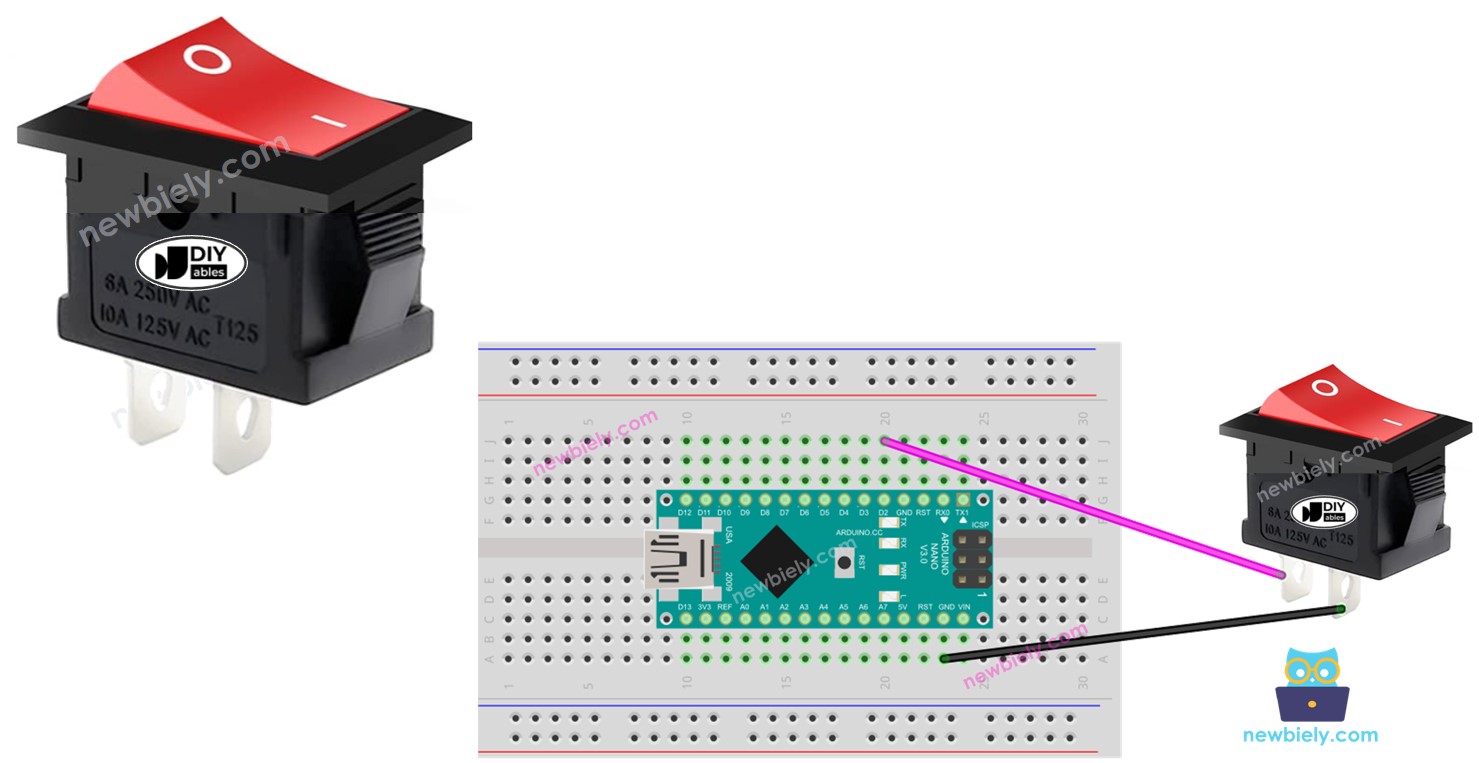
이 두 가지를 혼동하지 마세요:
준비물
| 1 | × | 아두이노 나노 | 쿠팡 | 아마존 | |
| 1 | × | USB A to Mini-B USB 케이블 | 쿠팡 | 아마존 | |
| 1 | × | Wires | 아마존 | |
| 1 | × | ON/OFF Square 스위치 | 아마존 | |
| 1 | × | (또는) ON/OFF Round 스위치 | 아마존 | |
| 1 | × | (옵션) 수축 튜브 세트 | 아마존 | |
| 1 | × | (옵션) 전기 인두기 | 아마존 | |
| 1 | × | (추천) 아두이노 나노용 스크루 터미널 확장 보드 | 쿠팡 | 아마존 | |
| 1 | × | (추천) 아두이노 나노용 브레이크아웃 확장 보드 | 쿠팡 | 아마존 | |
| 1 | × | (추천) 아두이노 나노용 전원 분배기 | 쿠팡 | 아마존 |
ON/OFF 스위치에 대하여
두 상태, 켜짐과 꺼짐 사이에서 전환될 수 있는 스위치를 ON/OFF 스위치라고 합니다. 눌리면 스위치의 상태가 하나에서 다른 하나로 변경됩니다. 스위치는 다시 눌리기 전까지 이 상태를 유지합니다.
스위치 핀배열
ON/OFF 스위치에는 두 가지 종류가 있습니다: 두 핀과 세 핀.
이 튜토리얼에서는 2핀 스위치를 사용할 것입니다. 이 유형에서는 두 핀을 구분할 필요가 없습니다.

작동 원리
ON/OFF 스위치를 사용하는 두 가지 방법이 있습니다. 다음은 ON/OFF 스위치에 대한 배선 표와 두 가지 방법 모두에 대한 Arduino Nano에서의 독서 상태입니다:
| pin 1 | pin 2 | Arduino Nano Input Pin's State | |
|---|---|---|---|
| 1 | GND | Arduino Nano Input Pin (with pull-up) | HIGH ⇒ OFF, LOW ⇒ ON |
| 2 | VCC | Arduino Nano Input Pin (with pull-down) | HIGH ⇒ ON, LOW ⇒ OFF |
우리는 두 옵션 중 하나를 선택해야 합니다. 이 튜토리얼의 나머지 부분은 첫 번째 옵션을 사용할 것입니다.
선연결
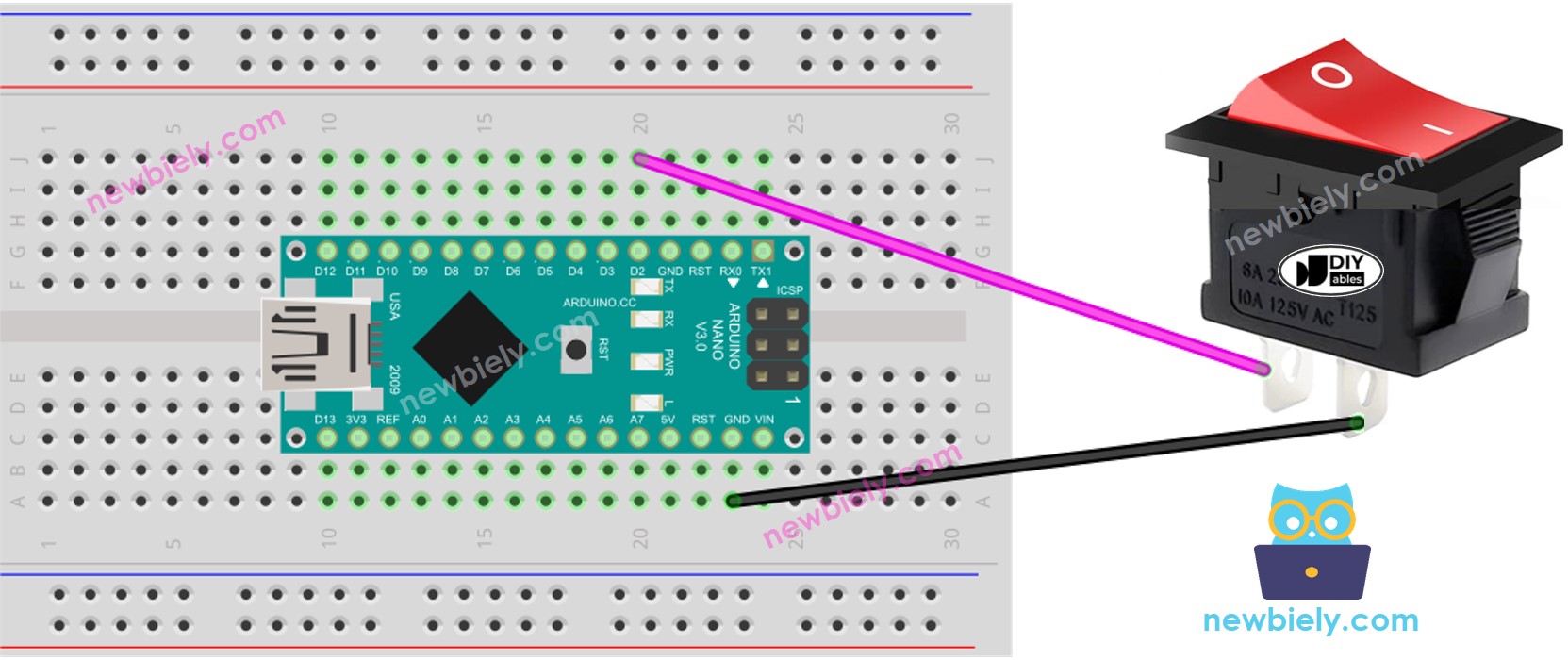
이 이미지는 Fritzing을 사용하여 만들어졌습니다. 이미지를 확대하려면 클릭하세요.
Arduino Nano와 기타 부품에 전원을 공급하는 가장 효과적인 방법은 다음 링크를 참조하세요: 아두이노 나노 전원 공급 방법.
안전하고 신뢰할 수 있는 배선 연결을 위해, 솔더링 아이언을 사용하여 ON/OFF 스위치의 전선과 핀을 납땜하는 것을 추천합니다. 그 다음, 추가적인 안전을 위해 열 수축 튜브를 사용하세요.
아두이노 나노 코드 - 온/오프 스위치
버튼처럼 ON/OFF 스위치도 디바운싱이 필요합니다(자세한 정보는 왜 버튼, ON/OFF 스위치에 디바운싱이 필요한가요?를 참조하세요). 이것은 코드의 복잡성을 증가시킵니다. 다행히도, ezButton 라이브러리는 디바운싱 기능을 지원하며 내부 풀업 레지스터를 사용하여 프로그래밍을 더 쉽게 만듭니다.
※ 주의:
두 가지 일반적인 응용 사례가 있습니다:
- 첫 번째: 스위치가 ON으로 설정되어 있으면 한 가지 동작을 수행합니다. 스위치가 OFF로 되어 있으면 반대 동작을 실행합니다.
- 두 번째: 스위치가 ON에서 OFF로(또는 OFF에서 ON으로) 전환되면 동작을 취하십시오.
사용 방법
- 배선도대로 배선하십시오.
- 아두이노 나노를 USB 케이블로 PC에 연결하십시오.
- 아두이노 IDE를 엽니다.
- EzButton 라이브러리를 설치하세요 - 'How To' 섹션의 지침을 참조하십시오 여기.
- 올바른 보드와 포트를 선택하십시오.
- 아두이노 IDE에서 Upload 버튼을 눌러 코드를 아두이노 나노에 업로드합니다.
- 스위치를 ON 위치로 돌립니다.
- 시리얼 모니터에서 결과를 확인하십시오.
- 그런 다음 스위치를 OFF로 전환하십시오.
- 시리얼 모니터에서 결과를 확인하십시오.
동영상
비디오 제작은 시간이 많이 걸리는 작업입니다. 비디오 튜토리얼이 학습에 도움이 되었다면, YouTube 채널 을 구독하여 알려 주시기 바랍니다. 비디오에 대한 높은 수요가 있다면, 비디오를 만들기 위해 노력하겠습니다.
